修改SQLServer2005sa密码方法
时间:2025-09-14 15:10:36 262浏览 收藏
本文详细介绍了修改SQL Server 2005中sa账户密码的步骤,旨在帮助用户提升数据库安全性。首先,通过“开始”菜单启动SQL Server Management Studio Express,并使用“Windows 身份验证”登录。接着,在对象资源管理器中定位到“安全性”->“登录名”->“sa”,右键选择“属性”。在属性窗口中设置新密码,并建议取消勾选“强制实施密码策略”,最后点击“确定”保存。通过以上简单步骤,即可轻松完成SQL Server 2005 sa密码的修改,保障数据库安全。
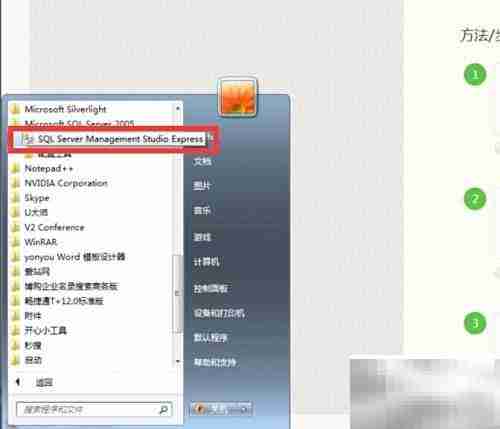
打开计算机左下角的“开始”菜单,进入“所有程序”,在程序列表中找到“Microsoft SQL Server 2005”并展开,选择其中的“SQL Server Management Studio Express”,点击启动该工具,进入数据库管理界面,准备进行后续操作。
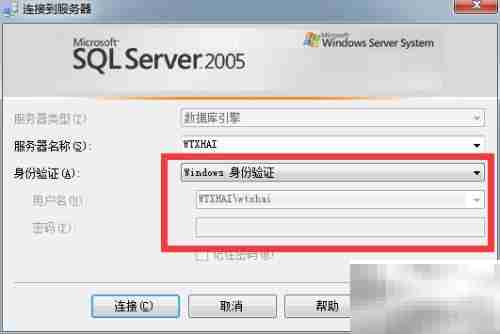
在登录界面选择“Windows 身份验证”模式,无需输入账号密码,直接点击“连接”按钮即可成功登录到数据库服务器。
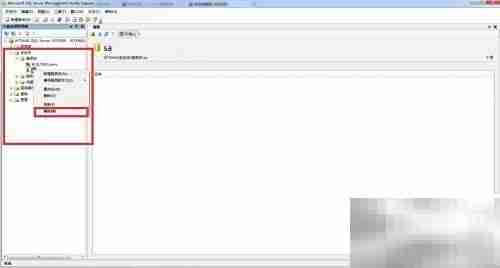
登录后,在左侧的对象资源管理器中展开“安全性”节点,接着展开“登录名”,在用户列表中找到“sa”账户,右键单击该账户,从弹出的菜单中选择“属性”以进入设置页面。

在属性窗口中输入新的密码,并在确认密码栏再次填写。为避免策略限制导致问题,建议取消勾选“强制实施密码策略”选项,最后点击“确定”按钮保存更改,完成SA账户密码重置。
好了,本文到此结束,带大家了解了《修改SQLServer2005sa密码方法》,希望本文对你有所帮助!关注golang学习网公众号,给大家分享更多文章知识!
-
501 收藏
-
501 收藏
-
501 收藏
-
501 收藏
-
501 收藏
-
157 收藏
-
159 收藏
-
180 收藏
-
101 收藏
-
318 收藏
-
239 收藏
-
296 收藏
-
463 收藏
-
388 收藏
-
353 收藏
-
197 收藏
-
171 收藏
-

- 前端进阶之JavaScript设计模式
- 设计模式是开发人员在软件开发过程中面临一般问题时的解决方案,代表了最佳的实践。本课程的主打内容包括JS常见设计模式以及具体应用场景,打造一站式知识长龙服务,适合有JS基础的同学学习。
- 立即学习 543次学习
-

- GO语言核心编程课程
- 本课程采用真实案例,全面具体可落地,从理论到实践,一步一步将GO核心编程技术、编程思想、底层实现融会贯通,使学习者贴近时代脉搏,做IT互联网时代的弄潮儿。
- 立即学习 516次学习
-

- 简单聊聊mysql8与网络通信
- 如有问题加微信:Le-studyg;在课程中,我们将首先介绍MySQL8的新特性,包括性能优化、安全增强、新数据类型等,帮助学生快速熟悉MySQL8的最新功能。接着,我们将深入解析MySQL的网络通信机制,包括协议、连接管理、数据传输等,让
- 立即学习 500次学习
-

- JavaScript正则表达式基础与实战
- 在任何一门编程语言中,正则表达式,都是一项重要的知识,它提供了高效的字符串匹配与捕获机制,可以极大的简化程序设计。
- 立即学习 487次学习
-

- 从零制作响应式网站—Grid布局
- 本系列教程将展示从零制作一个假想的网络科技公司官网,分为导航,轮播,关于我们,成功案例,服务流程,团队介绍,数据部分,公司动态,底部信息等内容区块。网站整体采用CSSGrid布局,支持响应式,有流畅过渡和展现动画。
- 立即学习 485次学习
